如何使用 WordPress 構建電子商務網站:終極指南
已發表: 2019-06-07您是否有興趣為您的驚人產品建立一個在線商店,但因為您不知道如何而猶豫不決? 畢竟,有這麼多專業的電子商務網站,你怎麼能和他們競爭呢?
我們今天可以與您分享的好消息是,通過結合使用 WordPress、電子商務 WordPress 主題和 WooCommerce 插件(或類似插件),您將能夠創建一個與您來的許多商店一樣令人驚嘆的電子商務商店在谷歌上。
這是我們使用 WORDPRESS 創建電子商務網站的分步指南嗎?
1. 整理一個域名和網站託管
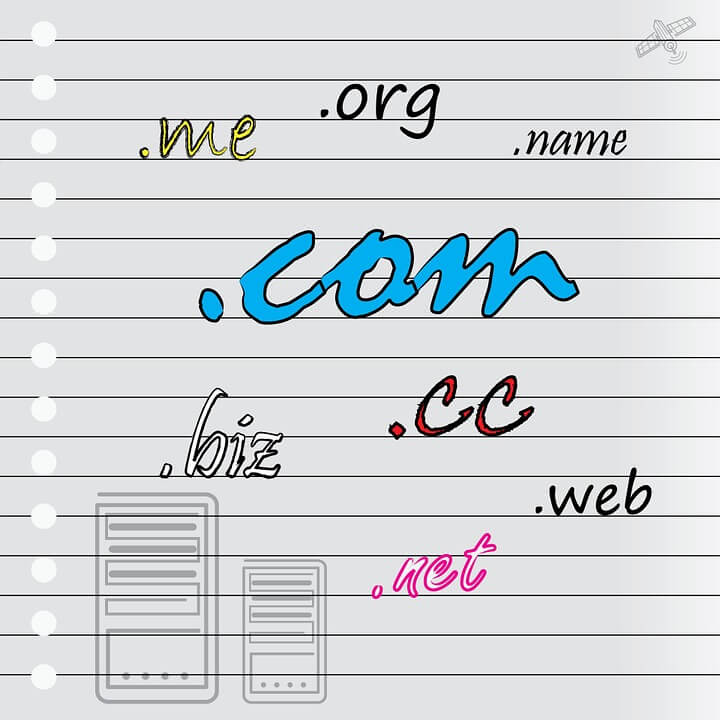
這第一步將花費你一點錢。 但別擔心,您可以以預算的價格獲得域名和高質量的託管服務。
首先,您需要有一個地方來存儲或“託管”您的網站文件。 這是虛擬主機的工作,值得比較的公司包括 Bluehost 和 NameCheap。 兩者都提供非常實惠的 WordPress 託管,並包括一個版本的 cPanel,一個流行的用戶友好型託管管理器。
您還需要購買一個網站域名,此服務由 GoDaddy(又是他們)、Hover、Dynadot、Google Domains 和 Namecheap 等註冊商提供。 我們一直在使用 Namecheap 註冊我們所有的域名和
然後,您需要通過將您的域名添加到託管 cPanel 的附加域字段中來將兩者連接在一起,記下名稱服務器並將這些添加到您的域名管理頁面上的相關字段中(您的網絡主機會很高興如果您遇到此問題,可以提供幫助)。
EasyWP by NameCheap
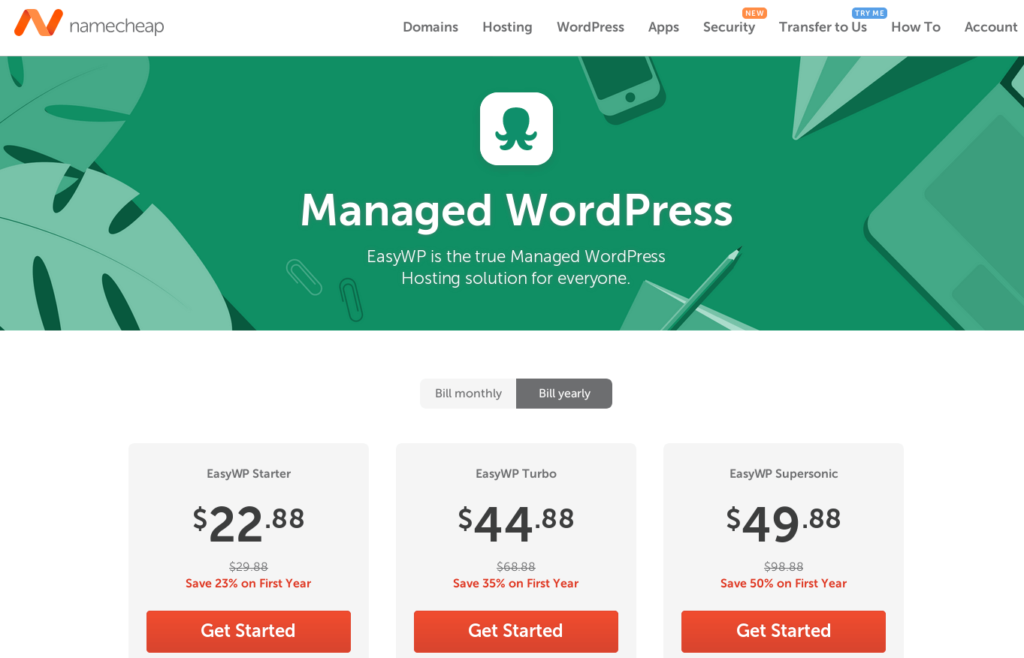
NameCheap 使用自己的託管 WordPress 託管服務 EasyWP 讓託管任何類型的小型和大型網站變得非常簡單和容易。 計劃起價低至 23 美元/年。 您還可以使用 EasyWP 註冊和管理多個域名。
如果您從 EASYWP 開始,則必須單獨註冊域名,EASYWP 價格實惠,但您不會獲得高級主題、插件和其他功能。
WordPress.com 託管計劃
如果您想開始銷售數百種產品並且不想浪費時間尋找不同的插件、主題等,請使用 WordPress.com 託管計劃。
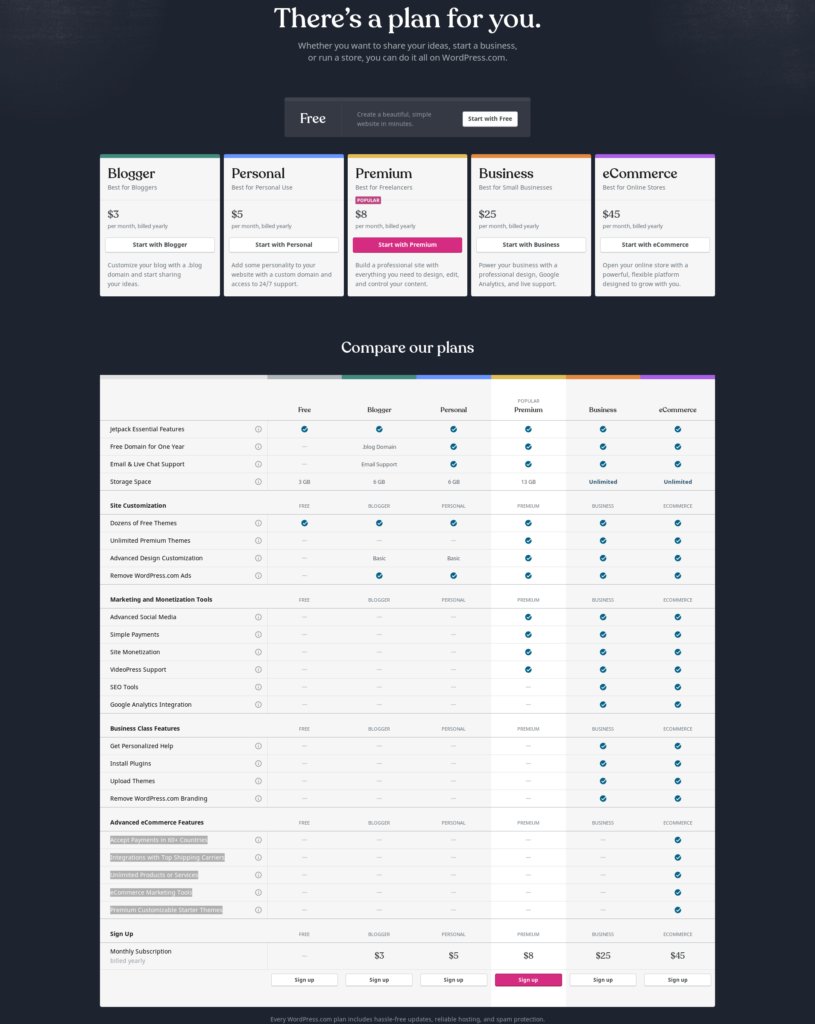
WordPress.com 電子商務計劃似乎有點貴,但實際上它比其他計劃便宜得多。 因為通過 WordPress.com 的專用電子商務計劃,您可以獲得數十種高級插件、主題、功能和專用的一對一技術支持。
WordPress.com 的高級電子商務功能包括:
- 接受 60 多個國家/地區的付款
- 與頂級運輸公司的集成
- 無限的產品或服務
- 電子商務營銷工具
- 高級可定制入門主題
2. 安裝和設置 WordPress
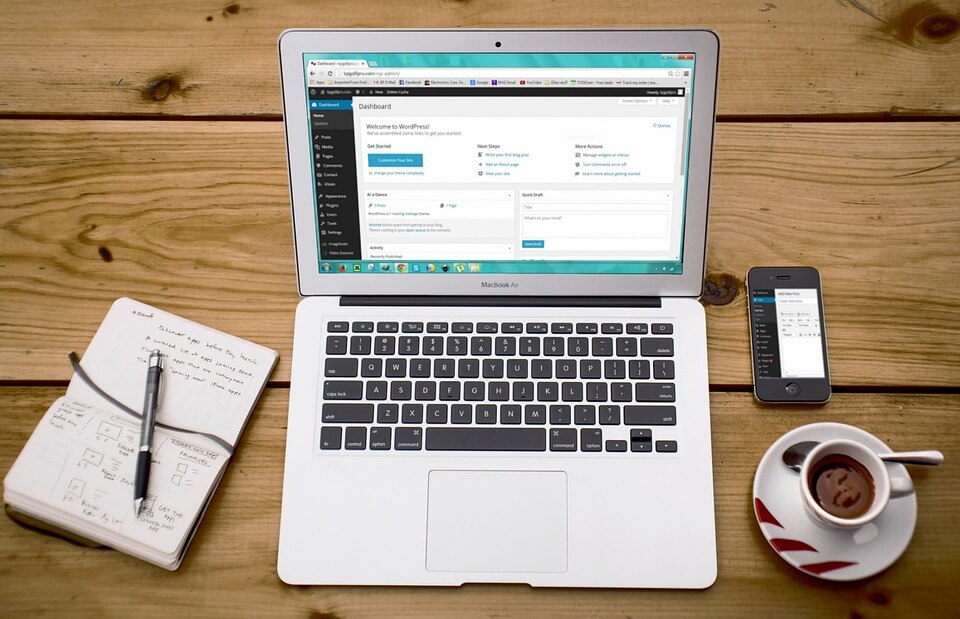
如果您選擇 NameCheap 或 WordPress.com 來託管您的網站,您只需創建您的帳戶即可開始管理您的 WordPress 網站,因為 WordPress 已經安裝在那裡。
如果您要選擇任何其他託管服務,您需要使用他們的控制面板安裝 WordPress。 據估計,所有網站中有 34% 是使用 WordPress 構建的,因此按照這條路線,您將獲得良好的陪伴。
使用 cpanel 使安裝 WordPress 變得輕而易舉。 界面可能會有所不同,但您可能會立即看到一個 WordPress 圖標。 單擊此處,選擇您註冊的域名,輸入所需信息(提供電子郵件聯繫方式,選擇用戶名和密碼等)並點擊安裝。
在幾秒鐘內,您將收到一封電子郵件,其中包含您的登錄憑據。 確保這些安全,因為它們將允許您訪問 WordPress 管理儀表板。 這就是魔法發生的地方!
3. 追踪並安裝電子商務 WordPress 主題
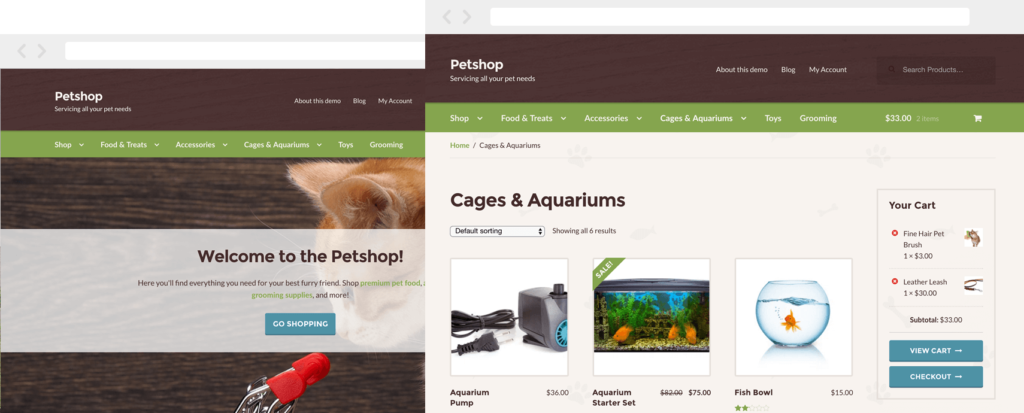
現在值得花一些時間尋找一個電子商務主題,它將您的標準 WordPress 網站轉換為一個功能齊全的電子商務商店。 您可能需要一個高級 WordPress 主題來獲得您需要的所有功能。 但是,如果幸運的話,您可能會找到一個優質的免費 WordPress 主題。
你怎麼知道一個主題是電子商務就緒的? 畢竟,那裡有數以千計的多功能 WordPress 主題選項。 好吧,就像您可以找到定制的健康、建築、法律和房地產 WordPress 主題一樣,您還可以追踪 WordPress 電子商務主題。 數百個專業的 WordPress 電子商務主題都使用 WooCommerce,因為這是一個眾所周知的電子商務轉換插件。
您可以直接從 WordPress 儀表板安裝主題,如果您購買了高級主題,您可以通過轉到“外觀”菜單下的主題頁面,點擊“添加新”,然後點擊“上傳主題”,然後導航到 .您剛剛保存的 zip 文件。

4. 安裝 WooCommerce 插件
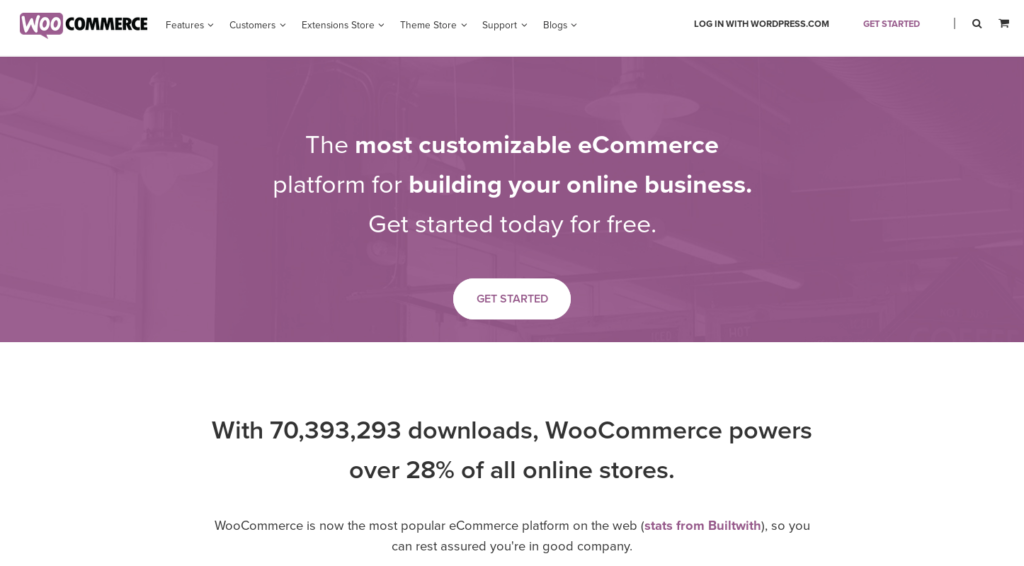
根據您選擇的主題,會有一些推薦的插件。 這些可能包含在包裝中,或者您可能需要單獨採購它們。 WooCommerce 是一個著名的插件,旨在將您的網站功能轉變為電子商務商店。
WooCommerce 為超過 28% 的在線商店提供支持。
WooCommerce 和許多其他電子商務插件可以直接從 WordPress 儀表板上的插件菜單中找到和安裝。 其他的可以通過 WordPress 儀表板以與主題相同的方式下載到您的計算機、壓縮和上傳。
WooCommerce Extensions 也可用於進一步自定義您的商店。 Facebook、Booking、PayPal、Amazon、Square、Stripe、Checkout、Membership 和 Invoice 擴展在 WooCommerce 商店中非常受歡迎。
5.安裝演示內容
一些主題會自動包含演示內容。 否則,如果您希望看到與主題示例相同的新電子商務網站,則需要從主題下載演示內容。
這將作為 .zip 文件提供,您必須在本地將其提取到您的計算機上以隔離 .xml 文件。 然後,您需要進入 WordPress 的“導入”頁面(在“工具”菜單下),安裝、激活並運行 WordPress 導入器並從您的計算機上傳 .xml 文件。
請注意,出於版權目的,演示中的某些圖像可能會被替換為帶水印的替代品。
6. 創建骨架頁面
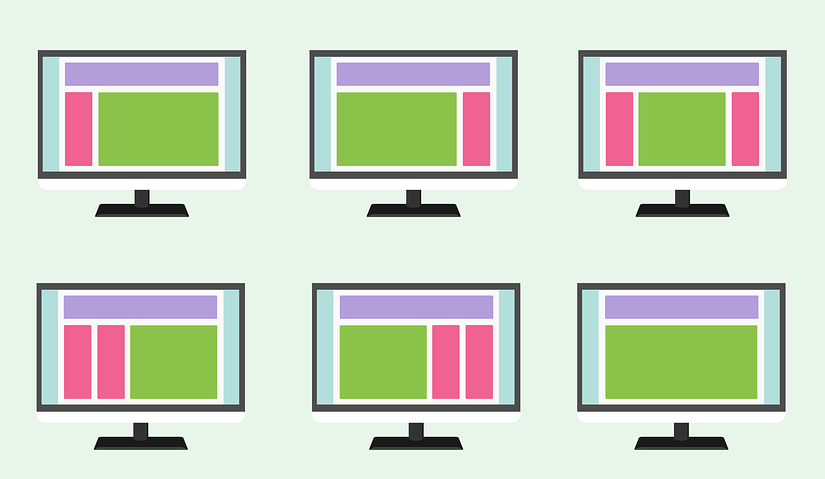
現在是時候創建一些頁面以供以後填充了。 您已經找到了一個“主頁”頁面,可能還有一個“帖子”和“產品”頁面。 您可能要添加的其他頁麵包括:
- 關於
- 願望清單
- 接觸
- 大車
- 查看
- 常見問題
- 我的帳戶
- 隱私政策
- 條款和條件
7.創建一個標誌
如果您的電子商務商店還沒有徽標,那麼現在是創建徽標的好時機。 如果您是 Photoshop 或 Illustrator 的專家,您可以使用這些令人驚嘆的程序創建自己的程序。
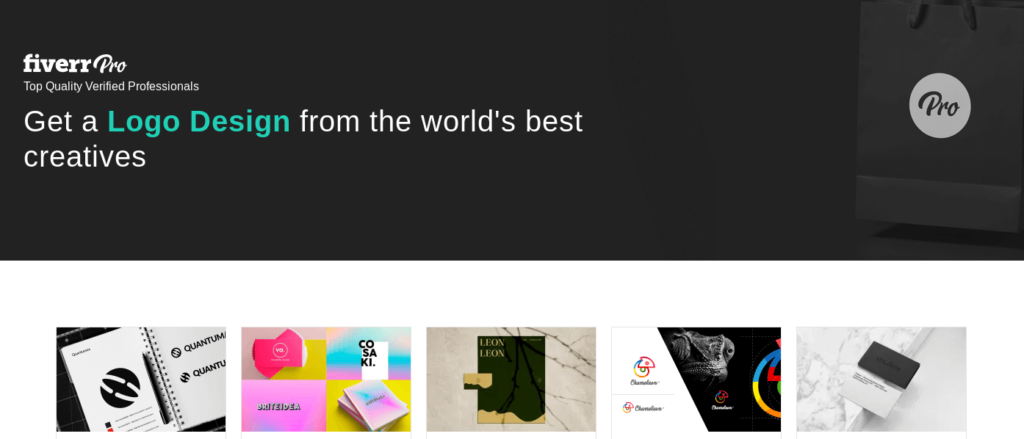
如果沒有,logomakr.com 是一個簡單易用的替代方案,具有數百萬個元素,您可以將其組合成一個獨特的標誌。 或者,委託設計師完成此任務。
Fiver 是尋找世界上最大品牌信賴的頂級品質、精心挑選的專業人士和標誌設計師的好地方。
當您的徽標設計有 .png 或 .jpg 文件時,請返回 WordPress 儀表板。
8.調整主題設置
您會在電子商務設置菜單中找到很多自定義範圍。 依次瀏覽每一個,包括:
- 為您的網站標識圖標上傳您的徽標並放置在您的網站標題上
- 佈置菜單以輕鬆導航
- 更改標題大小、顏色和透明度。 如果你願意,讓它變得粘稠。
- 添加願望清單
- 編輯您的購物車
- 包括一個搜索框
- 添加和自定義頂欄
- 包括社交媒體圖標
- 選擇博客佈局
- 設置產品選項(縮放、顯示相關、評論等)
9.設置永久鏈接結構
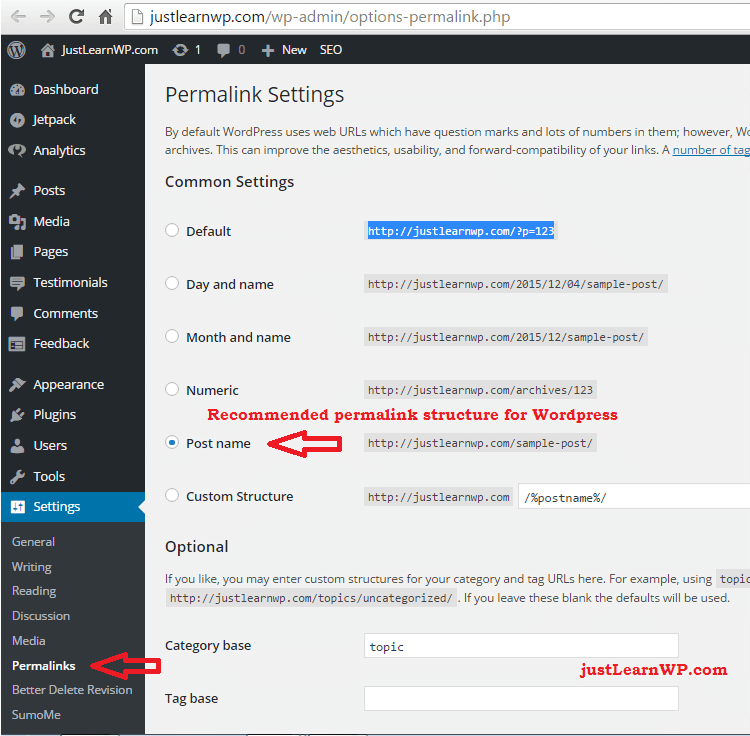
SEO 的一個重要步驟是選擇永久鏈接結構(在“設置”菜單下)。 “帖子名稱”是一個流行的選項,您甚至可以設計自己的自定義結構。 不過,任何東西都比默認的“普通”選項好。
10.自定義您的主頁
轉到您的主頁並對其進行編輯以獲得您想要的外觀。 例如,您應該在模板下拉菜單中選擇全寬佈局,隱藏頁面標題並將“特色產品”和“CTA”放置在相關位置。
11.設置您的產品頁面
如果主題尚未創建產品頁面,則必須設置一個。 接下來,您的產品目錄需要鏈接到該特定頁面。 您可以從您的電子商務設置中執行此操作,從列表中選擇適當的頁面。 您還可以像設置主頁一樣設置產品頁面(和其他頁面)的外觀。
12.添加產品
差不多好了! 沒有產品,沒有電子商務網站是完整的。 您可以使用 WooCommerce(或主題中使用的替代方法)添加這些內容。 您可以像在標準 WordPress 帖子中一樣添加標題和描述。
您還可以添加類別以對應產品類型並選擇產品類型(例如簡單、分組、虛擬等),添加標準和銷售價格等。 可以通過在產品庫存設置中啟用庫存管理來管理庫存。
最後的想法
所有電子商務主題都有細微的差異,因此您可能會發現設置過程與我們上面的分步指南略有不同。 但是,如果您使用與 WooCommerce 插件集成的主題,則創建第一個電子商務商店應該沒有問題。
